С выходом watchOS 7 Apple добавила несколько новых функций в совместимые модели Apple Watch, такие как новые циферблаты и отслеживание сна, но также прекратила поддержку жеста Force Touch, который некоторые пользователи могли считать интуитивным взаимодействием на своем запястье.
Когда пользователи сильно нажимали на экран своих Apple Watch, технология Force Touch чувствовала дополнительное давление и отображала дополнительный контент и элементы управления в зависимости от контекста. Но в watchOS 7 Apple удалила все взаимодействия Force Touch из пользовательского интерфейса, сделав сенсорную прокладку Force Touch в Apple Watch Series 5 и более ранних моделях фактически избыточной.

Ниже мы собрали 10 новых функций в watchOS 7, которые заменяют наши любимые функции Force Touch на цифровых часах Apple. Некоторые из них более известны, чем другие, но, надеемся, вы узнаете хотя бы одну вещь о том, что раньше делало сильное нажатие на экран ваших Apple Watch, и что вам нужно делать теперь, когда этой функции нет.
1. Очистить все уведомления
Выпадающее меню уведомлений Apple Watch может очень быстро заполняться, особенно если вы часто забываете закрывать входящие оповещения после прочтения. Вместо того чтобы удалять уведомления по одному, жест Force Touch позволял очистить их все одним касанием.
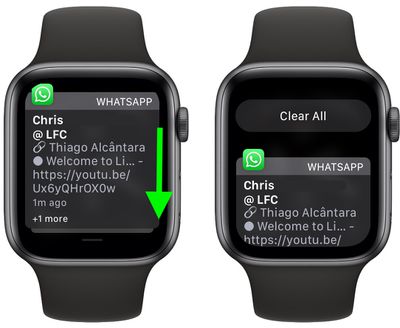
Теперь вам нужно провести вниз, чтобы прокрутить до начала списка уведомлений, а затем нажать кнопку «Очистить все».
2. Создание и удаление циферблатов
Чтобы создать пользовательский циферблат с фоновым изображением, вы по-прежнему открываете приложение «Фото» на Apple Watch и выбираете фотографию.

Вместо того чтобы сильно нажимать на дисплей, как раньше, нажмите значок «Создать циферблат» в левом нижнем углу экрана, а затем выберите «Калейдоскоп» или «Фото».
3. Составление нового сообщения
При открытии приложений «Почта» и «Сообщения» раньше можно было вызвать опцию создания нового сообщения с помощью жеста Force Touch.
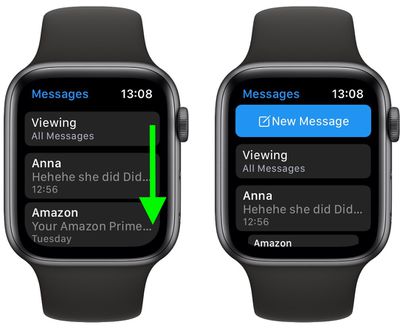
Теперь, когда этой функции нет, вам нужно провести вниз, чтобы найти кнопку «Новое сообщение» в верхней части списка сообщений.
4. Изменение цели активности и получение еженедельного отчета об активности
Использование Force Touch на главном экране приложения «Активность» раньше показывало «Еженедельный отчет» о том, сколько раз на этой неделе вы достигали своей ежедневной цели по движению. Повторное нажатие на этот экран вызывало кнопку «Изменить цель движения» для регулировки количества калорий, которые вы стремитесь сжечь.
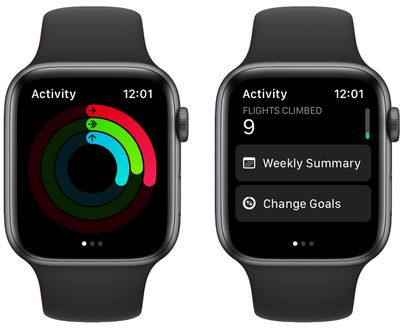
Обе эти опции были заменены отдельными кнопками, которые вы найдете в самом низу главного экрана приложения «Активность», под сегодняшними показателями активности.
5. Поделиться своим местоположением с контактом
При просмотре сообщения в приложении «Сообщения» использование Force Touch позволяло быстро поделиться своим местоположением с отправителем сообщения или просмотреть дополнительную информацию о контакте.
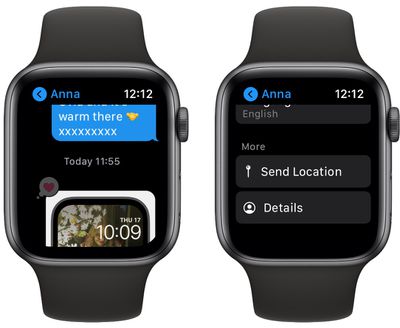
Эти опции теперь можно найти в самом низу экрана сообщения, непосредственно под «Быстрыми ответами».
6. Переключение между сеткой и списком приложений
Force Touch в режиме просмотра приложений переключал между стандартной сеткой в виде сот и альтернативным списком.

В watchOS 7 обе опции можно найти в приложении «Настройки» в разделе «Вид приложений».
7. Прогноз температуры по часам и вероятность дождя
Стандартный прогноз погоды в приложении «Погода» на Apple Watch показывает общие погодные условия на предстоящий день. До watchOS 7 использование Force Touch в приложении отображало кнопки для переключения между погодными условиями, вероятностью дождя и температурой.

К счастью, вы по-прежнему можете легко получить доступ к этим видам, просто касаясь 12-часового прогноза для переключения между ними.
8. Дистанционное управление настройками камеры
Когда приложение «Камера» на Apple Watch было открыто, Force Touch открывал скрытое подменю, предоставляющее доступ к элементам управления HDR, вспышкой, Live Photo и переключением камеры на вашем iPhone.
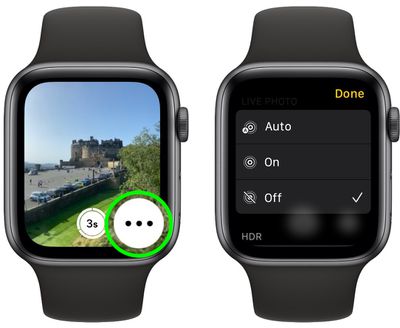
В watchOS 7 все эти элементы управления доступны касанием трех точек в правом нижнем углу экрана, что открывает вертикально прокручиваемое меню.
9. Переключение вида календаря
До watchOS 7 изменение опций просмотра в приложении «Календарь» можно было выполнить с помощью Force Touch.
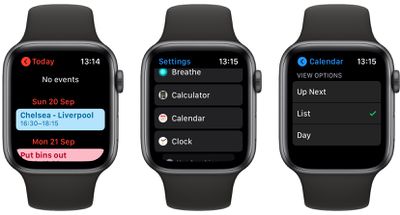
Эти опции теперь находятся в приложении «Настройки» в разделе «Календарь» -> «Параметры просмотра».
10. Переключение и редактирование циферблатов
Из всех изменений после удаления Force Touch это, пожалуй, наименее резкое, и оно включает почти идентичный жест.

Чтобы переключиться между циферблатами или настроить текущий, просто нажмите и удерживайте экран часов, чтобы вызвать селектор циферблатов.
Заключительные мысли
Force Touch был одной из тех функций Apple Watch, которая была настолько незаметной и непритязательной, что это, возможно, сыграло против нее в долгосрочной перспективе. Apple не сообщила, почему она удалила жест сильного нажатия в watchOS 7, но, возможно, недостаточно пользователей знали о нем, чтобы он был по-настоящему полезен.
Это досадно, потому что, как и 3D Touch на iPhone, Apple внедрила технологию тактильной отдачи по всему интерфейсу watchOS, предоставляя дополнительную функциональность прямо под рукой. Конечно, 3D Touch постигла та же участь, что и Force Touch на Apple Watch, когда был выпущен iPhone XR, который, как некоторые утверждают, страдал от той же нехватки обнаруживаемости.
iPhone XR представил Haptic Touch для замены 3D Touch. В то время как Haptic Touch (он же долгое нажатие) — это, по сути, механизм обратной связи, 3D Touch предлагал реальные варианты ввода, такие как Peek и Pop. Это изменение с тех пор распространилось на всю линейку iPhone, что позволило Apple удалить емкостный слой, интегрированный в дисплей iPhone.
Будете ли вы скучать по Force Touch после обновления своих Apple Watch до watchOS 7? Есть ли другие жесты Force Touch, которые мы пропустили? Дайте нам знать в комментариях.

















